在 Xbox One 上播放 Spotify 的 3 種最佳方式(完整教學)
在休息時間,大多數人可能會玩 Xbox 電玩遊戲來娛樂和放鬆。為了獲得更好的遊戲體驗,玩家通常希望在玩遊戲時聽背景音樂。值得慶幸的是,微軟的 Xbox 遊戲機已經累積了令人印象深刻的各種音樂服務,其中 Spotify、Soundcloud 和 Pandora 都是具有遊戲機應用程式的音樂服務。因此,在這篇文章中,我們將向您介紹 3 種最佳方法 在Xbox One上玩Spotify.
內容指南 方法 1:將 Spotify 連接到 Xbox One 主機方法 2:使用 USB 在 Xbox One 上離線播放 Spotify 音樂方法 3:使用 Spotify Connect 在 Xbox One 上播放 Spotify 音樂在 Xbox One 上播放 Spotify 的常見問題解答結語
方法 1:將 Spotify 連接到 Xbox One 主機
Spotify 是最受歡迎的聽歌平台之一,該應用程式可在多種裝置上使用,包括遊戲機。 2017 年,Spotify 即將進入 Xbox One上 適用於 Spotify 的免費用戶和高級用戶。不僅是 Xbox One,Spotify 也可在 Xbox Series S 和 Series X 上使用。控制Spotify for Xbox。 Xbox 上的 Spotify 還將擁有一個特殊的「玩家」策劃的播放列表,其中包括由 Xbox 編程主管 Major Nelson 構建的獨特播放列表。
如何在 Xbox One 上播放 Spotify?以下步驟將教您如何在 Xbox One 上安裝 Spotify 並無縫播放音樂。現在我們繼續吧。
步驟二 點擊 Xbox One 控制器發光的中間按鈕。反白顯示 Microsoft Store 並按 A 開啟。
步驟二 進入左側邊欄中的“應用程式”部分。從頂級娛樂應用程式中尋找 Spotify。如果找不到,您可以選擇商店主頁上的搜尋欄,然後使用螢幕鍵盤輸入名稱。
步驟二 按一下 Spotify,然後按一下「取得」開始 Spotify 下載過程。
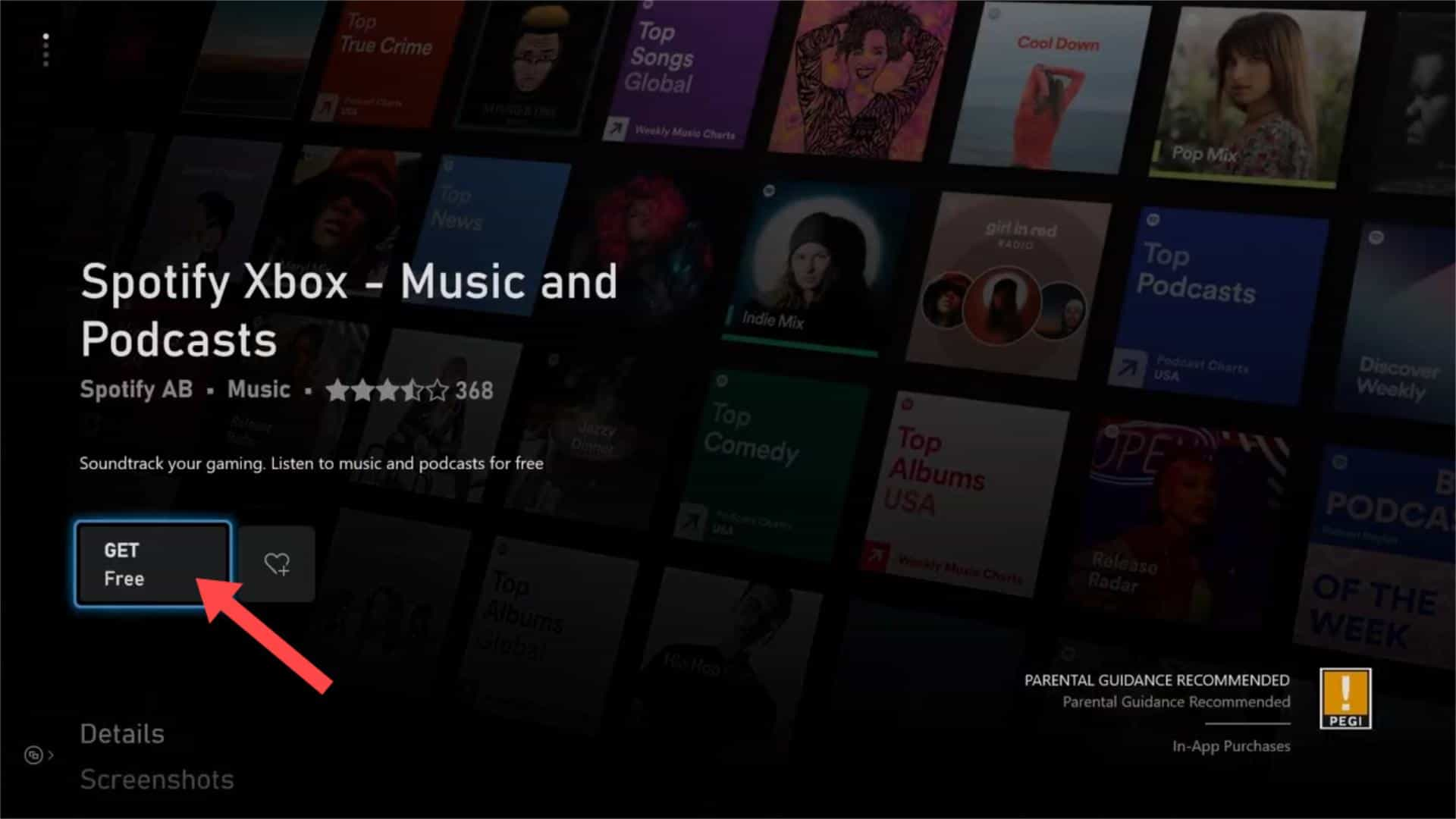
步驟二 下載並安裝 Spotify 應用程式後,選擇「我的遊戲和應用程式」即可找到它。打開 Spotify 應用程式並選擇登入。您可以透過三種方式登入 Spotify 帳戶,包括使用智慧型手機掃描二維碼、使用網頁或使用密碼登入。選擇您喜歡的方法繼續。
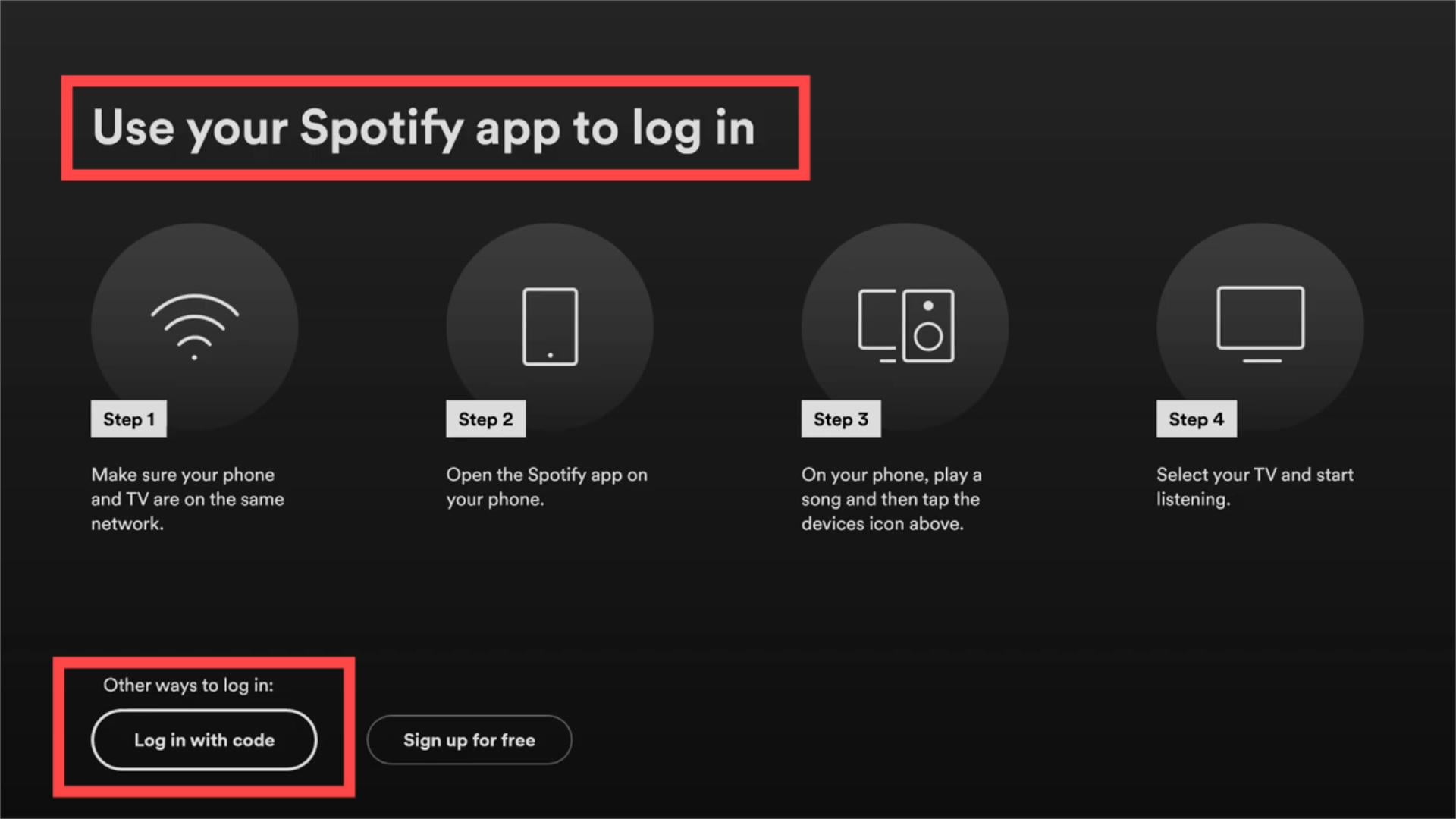
步驟二 現在您可以在 Xbox One 上瀏覽音樂庫。您可以選擇任何歌曲或播放清單來播放。
步驟二 找到您想玩的遊戲,然後按 A 啟動它。短暫暫停後,音樂會在遊戲載入時繼續播放。
步驟二 若要在玩遊戲時控制音樂,請按下控制器中央的 Xbox 按鈕,然後選擇右下角的音量圖示。從那裡,您可以選擇更改耳機和麥克風的音量。選擇Spotify,您可以透過拉動滑桿來調整音樂音量。您也可以暫停、跳過、重複或隨機播放。
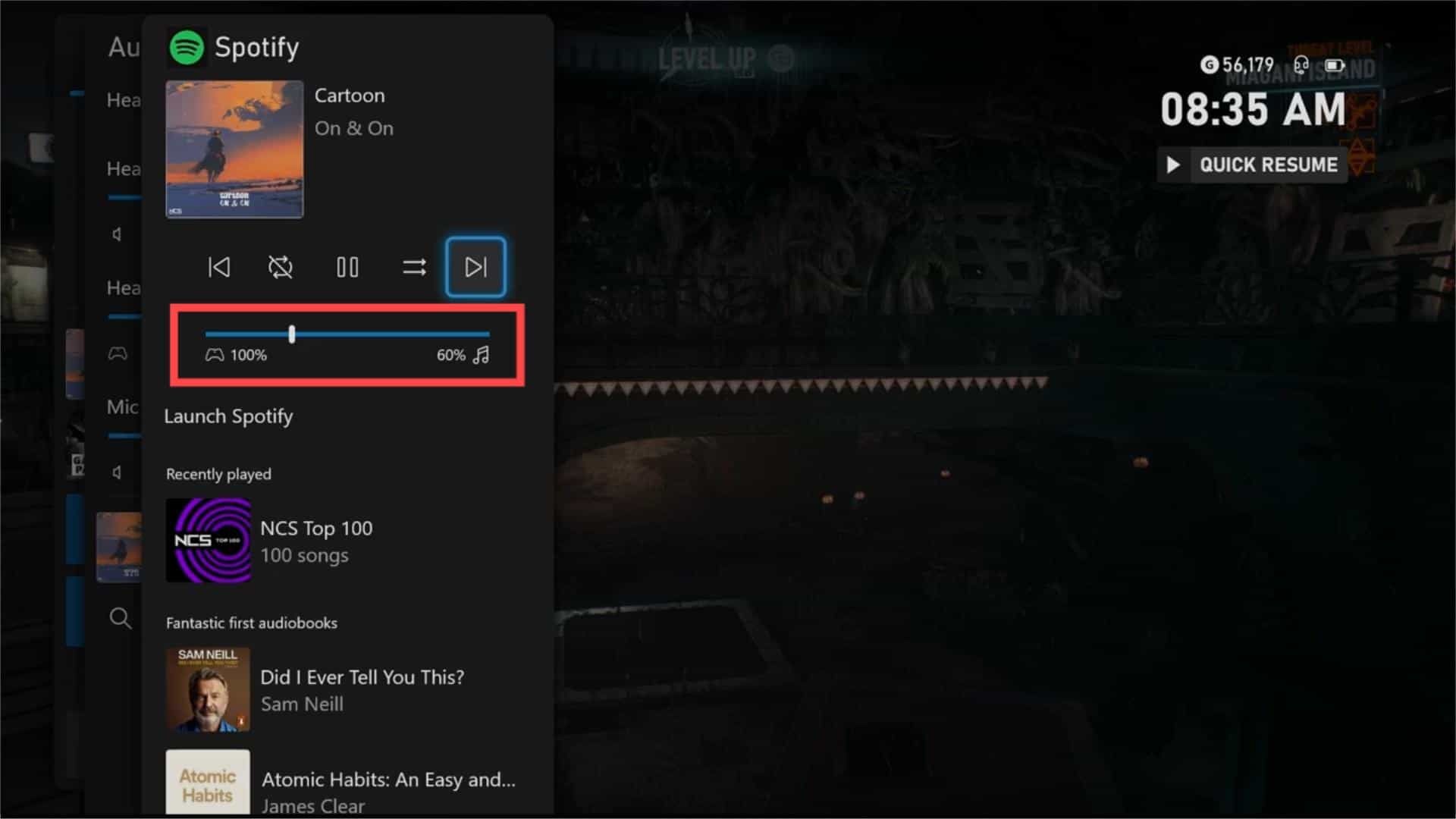
方法 2:使用 USB 在 Xbox One 上離線播放 Spotify 音樂
Xbox One 上的 Spotify 非常適合所有高級版和免費版用戶在 Xbox One 上在背景播放音樂。然而,眾所周知,Spotify 的免費套餐是以消耗廣告為代價的。在 Xbox One 上線上播放 Spotify 時,您將聽到 15 或 30 秒的廣告插播。想像一下,當您正在專注於射擊遊戲時,突然出現一個刺耳的廣告會分散您的注意力。
如何在 Xbox One 上播放 Spotify 而沒有任何煩人的廣告?嘗試將音樂從 Spotify 下載到 USB 驅動器並在 Xbox Media Player 應用程式上播放!如果沒有 Spotify 應用程序,您將不需要在歌曲之間收聽音訊或視訊廣告。但是,Spotify 下載內容均受數位版權管理 (DRM) 保護,只能在 Spotify 應用程式中存取。也就是說,很難將 Spotify 音樂下載到 USB 隨身碟或其他裝置進行離線播放。
要將您想要的音樂從 Spotify 傳輸到 USB,您可以使用以下工具 音樂軟體 Spotify Music Converter。音樂軟體 Spotify Music Converter 可以從 Spotify 歌曲、播放清單、專輯和播客中刪除 DRM。刪除 DRM 後,您可以將它們轉換為 Xbox 支援的音訊格式,例如 MP3、M4A、WAV、FLAC、WMA 等。 將音樂從 Spotify 下載到 MP3 播放器 或任何其他用於離線串流媒體的裝置。之後,您就可以播放 Spotify 音樂,而不會被煩人的廣告打擾。
音樂軟體 Spotify Music Converter 確保無損轉換。您仍然可以享受 100% 原創的音樂 Spotify比特率。 AMusicSoft 將保留每個曲目的 ID3 標籤和元數據,這將使您在轉換後更輕鬆地組織音樂庫。此外,它還以其 5 倍的轉換速度而聞名,這不會花費您太多的時間來等待過程完成。
現在讓我們看看如何將 Spotify 歌曲免費下載到 USB。
步驟二 AMusicSoft 程式與 Windows 和 Mac 作業系統相容。點擊下載按鈕以取得 AMusicSoft Spotify Music Converter 在您的計算機上免費。
步驟二 開啟 AMusicSoft 軟體,進入內建網路播放器,然後使用您的 Spotify 帳戶登入。然後就可以搜尋歌曲了。只需將它們拖曳到「+」按鈕,軟體就會從 Spotify 取得資料。

步驟二 選擇要轉換的歌曲後,只需選擇要使用的所需輸出格式即可。 Xbox上的媒體播放器應用程式支援MP3、AAC、WMA和WAV音訊格式,因此我們可以選擇MP3。然後選擇電腦上您想要查看轉換後的音樂的儲存位置。

步驟二 點擊“轉換”並等待您的歌曲轉換為您選擇的檔案類型。

只需耐心等待過程完成即可。現在您已將無 DRM 的歌曲下載到電腦上,您可以將它們上傳到 USB 隨身碟。如何在 Xbox One 上離線播放 Spotify?請參考以下步驟:
步驟二 如果 Xbox One 主機上未預先安裝媒體播放器應用程序,則您需要先安裝應用程式。只需打開 Xbox One 並選擇“商店”>“我的遊戲和應用程式”>“應用程式”。然後搜尋媒體播放器應用程式並安裝它。
步驟二 將 USB 隨身碟插入 Xbox。應彈出一則訊息,通知儲存裝置已連線。然後轉到我的遊戲和應用程式並啟動媒體播放器應用程式。它將自動偵測您的 USB 裝置並顯示裝置資訊。
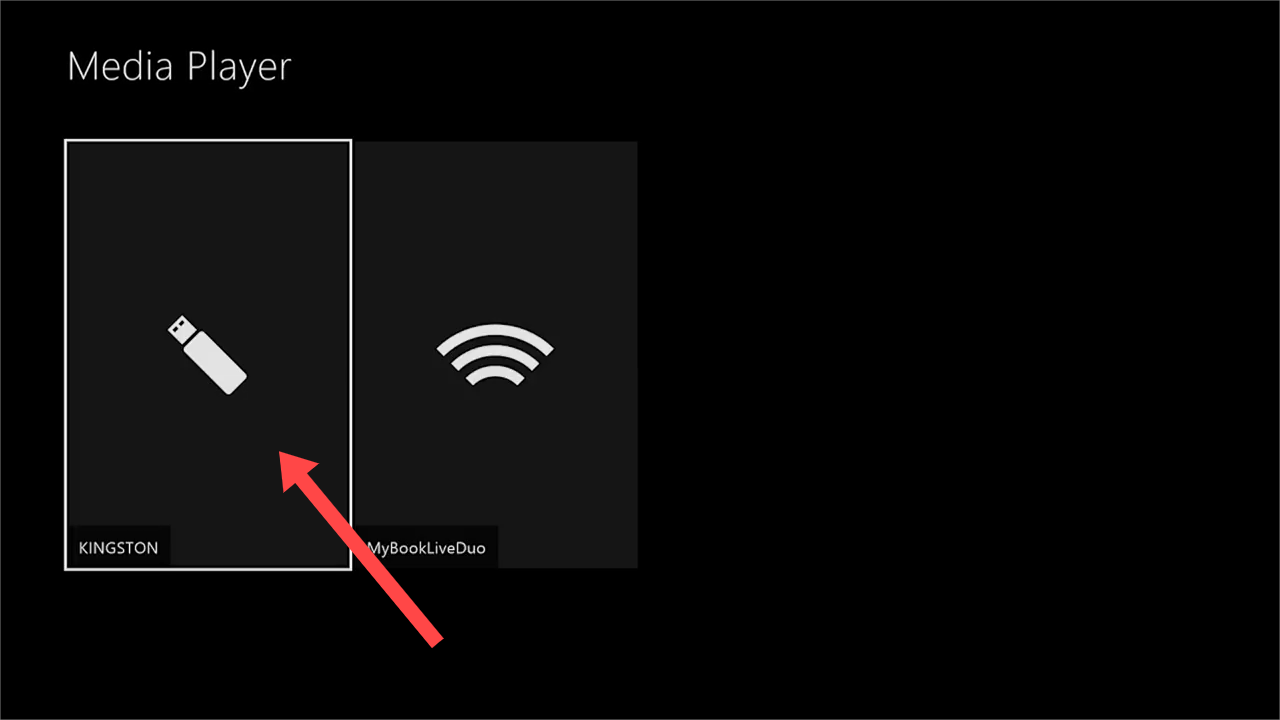
步驟二 點擊開啟 USB,您將看到儲存在其中的轉換後的音樂檔案。選擇您想要的物品並立即享用。
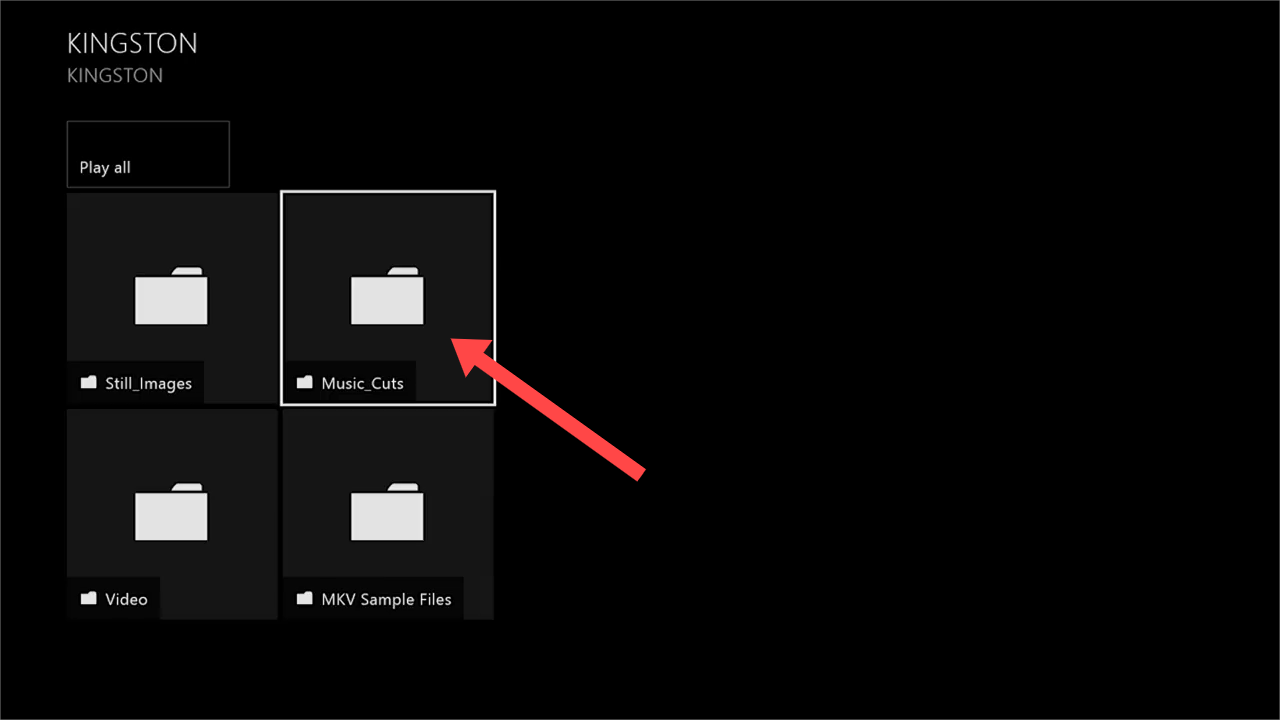
方法 3:使用 Spotify Connect 在 Xbox One 上播放 Spotify 音樂
當然,除了直接從 Xbox One 收聽 Spotify 或上傳本地音樂檔案之外,您還可以透過 Spotify Connect 將歌曲從行動裝置或電腦串流傳輸到 Xbox One。在這種情況下,您將使用 Spotify 應用程式遠端控制收聽。如何使用 Spotify Connect 在 Xbox One 上播放 Spotify?以下步驟將向您展示如何使用 Spotify Connect 在 Xbox One 上播放音樂。
步驟二 確保您使用 Spotify 的裝置和 Xbox One 使用相同的 Wi-Fi 網路。
步驟二 接下來,打開 Spotify 行動或桌面應用程式並選擇您最喜歡的歌曲進行播放。
步驟二 應用程式偵測到 Xbox One 後,螢幕左下角會出現「可用裝置」圖示。相同的圖示將出現在 Spotify 桌面應用程式的右下角。按一下此按鈕將顯示網路上相容設備的清單。選擇 Xbox One,音樂將從它開始播放。
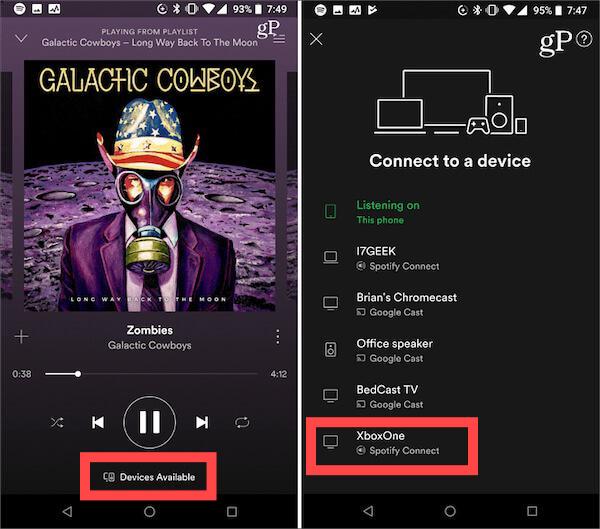
在 Xbox One 上播放 Spotify 的常見問題解答
Q1. Xbox One 上的 Spotify 是免費的嗎?
是的,Spotify 應用程式可以免費下載到您的 Xbox 主機上。只要您不介意偶爾聽到廣告,您就可以在 Xbox One、Series S 和 Series X 上免費播放 Spotify。
🔶您可能有興趣: 如何免費獲得 Spotify 無廣告音樂體驗?
Q2。如果 Spotify 無法在 Xbox One 上運行,我該怎麼辦?
在某些情況下,某些用戶會遇到 Xbox One 無法播放他們選擇的 Spotify 曲目的問題。如何解決這個問題?這裡有一些值得嘗試的事情。
- 檢查 Spotify 伺服器是否已關閉。
- 檢查您是否已達到最大設備限制。要修復問題,請從您的 Spotify 帳戶中刪除一些裝置。
- 更新 Xbox 主機和 Spotify 應用程式。
- 檢查您裝置的音量。如果音量為零或非常低,Spotify 可能會如預期播放,但您根本聽不到。因此,請變更 Xbox One 的音量,然後再次嘗試播放 Spotify。
結語
瞧!現在您可能知道如何在 Xbox One 上播放 Spotify。您可以下載 Xbox One 應用程式的 Spotify 應用程式進行播放,或使用 Spotify Connect 將音樂投射到 Xbox One。但為了獲得更好的聆聽體驗,我們建議您使用 音樂軟體 Spotify Music Converter。它使您能夠在 Xbox One 以及任何裝置上離線播放 Spotify,而無需擔心任何廣告。
人們也讀
Robert Fabry 是一位熱心的部落客,也是一位熱衷於科技的愛好者,也許他可以透過分享一些技巧來感染你。他也對音樂充滿熱情,並為 AMusicSoft 撰寫過這些主題的文章。